2014年9月19日
8202164000
 |  |
| 一般自動對焦 | 使用對焦鎖定 |
 > 模式下,半按快門按鈕對焦靜止主體時,將會鎖定該主體的對焦。保持半按快門按鈕可重新構圖,然後完全按下快門按鈕即可拍攝相片。
> 模式下,半按快門按鈕對焦靜止主體時,將會鎖定該主體的對焦。保持半按快門按鈕可重新構圖,然後完全按下快門按鈕即可拍攝相片。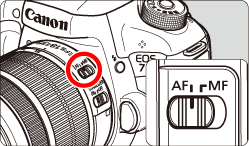

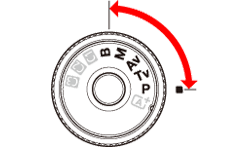
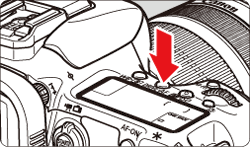
 > 轉盤,然後將自動對焦模式設為 [ONE SHOT] 自動對焦。
> 轉盤,然後將自動對焦模式設為 [ONE SHOT] 自動對焦。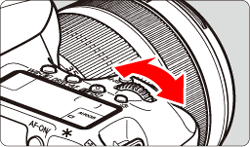
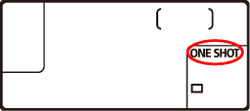
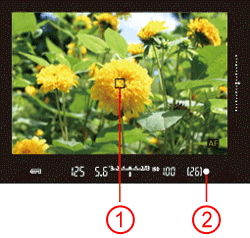
 :自動對焦點
:自動對焦點 :對焦確認燈
:對焦確認燈 ] 也會亮起。
] 也會亮起。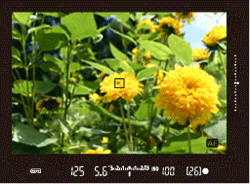
 ] 會閃爍。這種情況下,即使完全按下快門按鈕,也無法拍攝相片。請重新構圖並嘗試重新對焦,或參閱相機使用說明書中的「難以自動對焦的主體」。
] 會閃爍。這種情況下,即使完全按下快門按鈕,也無法拍攝相片。請重新構圖並嘗試重新對焦,或參閱相機使用說明書中的「難以自動對焦的主體」。 :提示音] 設定為 [關],合焦時不會發出提示音。
:提示音] 設定為 [關],合焦時不會發出提示音。